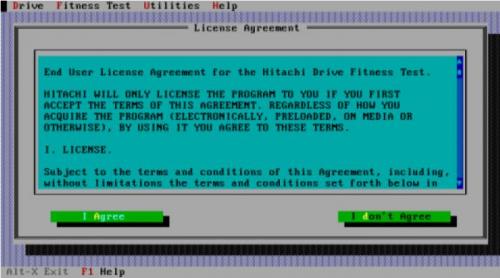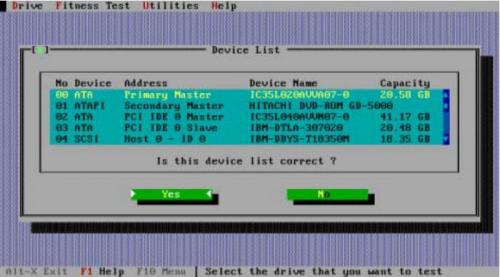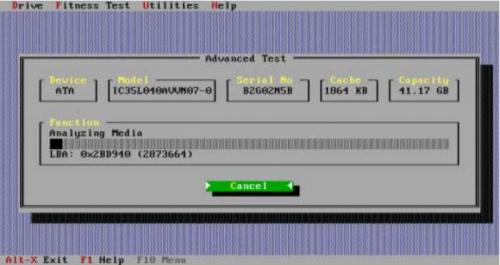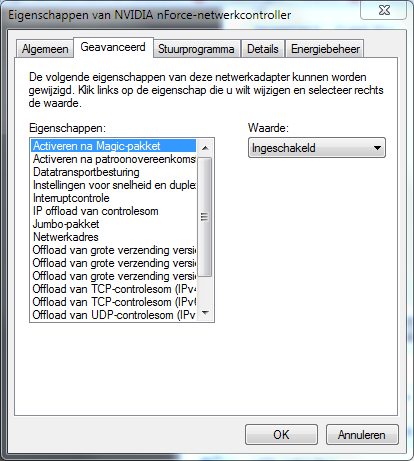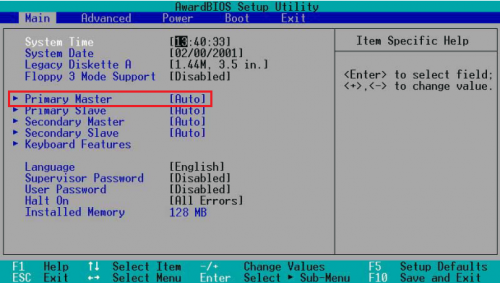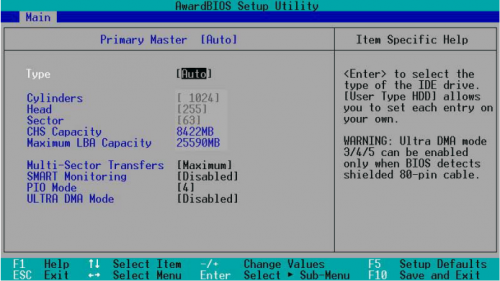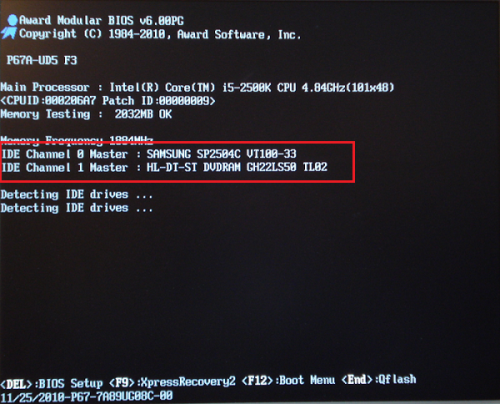-
Items
9.751 -
Registratiedatum
-
Laatst bezocht
Inhoudstype
Profielen
Forums
Store
Alles dat geplaatst werd door Dasle
-
Dus als ik het goed begrijp doet het probleem zich enkel voor bij games? Heb je 2 geheugen repen in deze pc zitten of zijn het er meer? Download en installeer Speccy. Start het programma en er zal nu een overzicht gemaakt worden van je hardware. Als dit gereed is selecteer je bovenaan " File - Publish Snapshot " en vervolgens bevestig je die keuze met " Yes ". In het venster dat nu opent krijg je een link te zien, kopieer nu die link en plak die in je volgende bericht. Zo krijgen we een gedetailleerd overzicht van je hardware.
-
Spijtig genoeg krijg ik het tooltje DFT niet goed werkend op een usb-stick. Ga eens een paar andere tools die je vanuit Windows kunt gebruiken en eigenlijk voor andere merken van Harddisks bestemd zijn uitproberen en kijken of we hier verder wat mee kunnen.
-
Hoor je een motortje draaien bij het gebruik van de draaitafel. Heb het wel eens gezien dat de aandrijving van het motortje naar de draaitafel poreus en stuk is. Deze aandrijving kun je je voorstellen als een v-riem bij een auto, maar hier lijkt het dan meer op een elastiekje.
-
Heb je misschien een cardreader in deze pc zitten?
-
Start je deze programma's via een snelkoppeling op je bureaublad, of via Start?
-
Als je de pc schoon maakt of stofvrij, maak je dan gebruik van perslucht? Heb het hier regelmatig dat mensen komen met irritante geluiden van koelers na het schoonmaken. Nadien kom je er achter dat ze perslucht gebruikt hebben en hierdoor draaien de koelers zulke hoge toerentallen dat de lagers beschadigd zijn.
-
Dan ga ik eens proberen of ik het tooltje op een usb-stick werkend krijg. Houd je op de hoogte ;-)
-
Ja hier doet de link het ook prima.
-
Op je vaste pc waar je de drivers mee download kies je voor Opslaan, en zeker niet installeren daar de drivers niet voor de pc zijn waar je ze op download, sla ze allemaal op in bv. 1 map, als je alle drivers gedownload en opgeslagen hebt in deze map, kopieer je deze map naar je usb-stick en breng je ze over naar de laptop.
-
Deze drivers kan je downloaden op een andere pc en via een usb-stick dan overbrengen naar de laptop. ;-)
-
Beschik je over een diskette station? Dan kan je volgend bestand downloaden >> DFT Diskette creator for Windows OS
-
Deze laptop is uit de E4 reeks, voor deze zijn bij Packard Bell enkel drivers beschikbaar voor Windows XP. De drivers kan je hier downloaden >> ftp://ftp.download.packardbell.com/NOTEBOOK/EasyNote E4 series/Driver/Xp/ Installeer eerst de Intelchip5011015.exe zodat alle hardware goed herkend word. Installeer dan de overige drivers die je nodig hebt.
-
Ooohh sorry, was dit topic even uit het oog verloren Bij de eerste afbeelding zie je het niet op AUTO staan maar daar word je HD herkend, in de volgende afbeelding kun je zien dat de instellingen voor je HD automatisch worden ingevoerd. Bij Secondary Master zie je AUTO erachter staan, de detectie staat op automatisch maar vind geen aangesloten apparaat. Dit is verder normaal. Je HD word herkend door je BIOS als 33820MB drive??? Op de site van Hitachi is er een tooltje DFT waarvan je via de volgende link een .iso kunt downloaden welke je op een cd dient te branden. Download link >> dft32_v416_b00.iso Sla dit bestand op op je pc en band deze .iso op een cd, start je pc op van deze cd en je krijgt volgend scherm. In de volgende vensters kun je normaal gezien je muis gebruiken om opties te selecteren. Accepteer de gebruikersovereenkomst door op I Agree te klikken waarna we verder gaan in het volgende venster. In dit venster worden alle gevonden HD's getoond en de vraag of de device list correct is. Als alle HD's worden weergegeven klik je op Yes en krijg je volgend venster. In bovenstaand venster selecteer je de HD die je wil testen. Bij jou zal dit waarschijnlijk IC35L060AVER07-0 zijn en druk dan op Advanced Test. Je HD word nu aan een uitgebreide test onderworpen. Dit kan een tijdje duren. In bovenstaand venster zie je in de rechterbovenhoek Capacity staan, welke grootte word er bij jou weergegeven. Komen foutcodes uit deze test?
-

tabblad geavanceerd ontbreekt bij netwerkinstellingen
Dasle reageerde op PChelpforumnr1's topic in Archief Hardware algemeen
Bij de eigenschappen van je Lan verbinding > Configureren > tabblad Geavanceerd. Dit is toch wat jij zoekt? -
Dat is nog een hele recent aangekochte laptop. Is het probleem onmiddellijk opgetreden toen hij nieuw was of is dit recentelijk gebeurt? Download en installeer Speccy. Start het programma en er zal nu een overzicht gemaakt worden van je hardware. Als dit gereed is selecteer je bovenaan " File - Publish Snapshot " en vervolgens bevestig je die keuze met " Yes ". In het venster dat nu opent krijg je een link te zien, kopieer nu die link en plak die in je volgende bericht. Zo krijgen we een overzicht van je hardware.
-
Als een expert (kape of kweezie wabbit) online komt zal deze je logje analyseren en je verdere instructies geven. Ik zal ze even via een PB verwittigen.
-
wermgr.exe is dacht ik van windows error reporting:hmmmm: Misschien best eerst controleren of er geen malware in het spel is. Download HijackThis. Klik bij "HijackThis Downloads" op "Installer". Bestand HijackThis.msi opslaan. Daarna kiezen voor "uitvoeren". Hijackthis wordt nu op je PC geïnstalleerd, een snelkoppeling wordt op je bureaublad geplaatst. Klik op de snelkoppeling om HijackThis te starten Klik ofwel op "Do a systemscan and save a logfile", ofwel eerst op "Scan" en dan op "Savelog". Er opent een kladblokvenster, hou gelijktijdig de CTRL en A-toets ingedrukt, nu is alles geselecteerd. Hou gelijktijdig de CTRL en C-toets ingedrukt, nu is alles gekopieerd. Plak nu het HJT logje in je bericht door CTRL en V-toets. Krijg je een melding ""For some reason your system denied writing to the Host file ....", klik dan gewoon door op de OK-toets. Let op : Windows Vista & 7 gebruikers dienen HijackThis als “administrator” uit te voeren via rechtermuisknop “als administrator uitvoeren". Indien dit via de snelkoppeling niet lukt voer je HijackThis als administrator uit in de volgende map : C:\Program Files\Trend Micro\HiJackThis of C:\Program Files (x86)\Trend Micro\HiJackThis. Dit (KLIK) filmpje kan je helpen om een hijackthis logje te plaatsen. Als een expert (kape of kweezie wabbit) online komt zal deze je logje analyseren en je verdere instructies geven.
-
Ja dit is volledig kosteloos ;-)
-
Heb je zowel SSL3.0 gebruiken en TLS1.0 gebruiken aangevinkt? Ga eens na deze site om SSL te testen, klik op Start SSL Test
-
Hoe heet dit programma? Wees heel voorzichtig met dit soort programma's daar de meeste meer schade toebrengen dan dat ze iets goeds doen. Download HijackThis. Klik bij "HijackThis Downloads" op "Installer". Bestand HijackThis.msi opslaan. Daarna kiezen voor "uitvoeren". Hijackthis wordt nu op je PC geïnstalleerd, een snelkoppeling wordt op je bureaublad geplaatst. Klik op de snelkoppeling om HijackThis te starten Klik ofwel op "Do a systemscan and save a logfile", ofwel eerst op "Scan" en dan op "Savelog". Er opent een kladblokvenster, hou gelijktijdig de CTRL en A-toets ingedrukt, nu is alles geselecteerd. Hou gelijktijdig de CTRL en C-toets ingedrukt, nu is alles gekopieerd. Plak nu het HJT logje in je bericht door CTRL en V-toets. Krijg je een melding ""For some reason your system denied writing to the Host file ....", klik dan gewoon door op de OK-toets. Let op : Windows Vista & 7 gebruikers dienen HijackThis als “administrator” uit te voeren via rechtermuisknop “als administrator uitvoeren". Indien dit via de snelkoppeling niet lukt voer je HijackThis als administrator uit in de volgende map : C:\Program Files\Trend Micro\HiJackThis of C:\Program Files (x86)\Trend Micro\HiJackThis. Dit (KLIK) filmpje kan je helpen om een hijackthis logje te plaatsen.
-
Ja idd de schijf word wel degelijk goed herkend door je BIOS. Dan gaan we een kijkje nemen in je BIOS. Start je pc en tijdens het opstarten druk je meermaals op de Del toets van je toetsenbord. Hierdoor kom je in de BIOS Setup van je pc zoals in de volgende afbeelding. De afbeeldingen komen uit een handleiding van jou moederbord. Als eerste zul je het tabblad MAIN tegenkomen Wat ons nu interesseert heb ik rood omlijnd, staat hier AUTO achter? Wat wit word weergegeven is op het moment geselecteerd. Met de pijltjes toetsen navigeer je nu naar Primary Master en druk op enter waarna we volgend scherm te zien krijgen. Schrijf je de gegevens die hier worden weergegeven op en vermeld deze in je volgende bericht. De onderstaande zou ik graag willen weten. Cylinders Head Sector CHS Capacity Maximun LBA Capacity Multi-Sector Transfers PIO Mode Ultra DMA Mode Als je klaar bent druk je op de Esc of Escape toets en je beland terug in het tabblad MAIN zoals in de eerste afbeelding. Druk nu op F10 en dan krijg je de vraag Save to CMOS and exit en dan typ je N en druk op enter Je pc start nu opnieuw op.
-
Als je pc opstart krijg je normaal gezien een BIOS POST scherm te zien. Een voorbeeld hiervan zie je in de volgende afbeelding. In bovenstaand voorbeeld zie je achter IDE Channel 0 Master : SAMSUNG SP2504C VT100-33 staan. Dit is een harde schijf van Samsung van 250GB. Als het goed is zou bij jou tijdens het starten van je pc daar IC35L060AVER07-0 kunnen staan. Het kan ook achter IDE Channel 1 Master staan. Dit is afhankelijk hoe je pc geconfigureerd is. Het is mogelijk dat deze vermelding al dan niet word vooraf gegaan door bijvoorbeeld IBM of HITACHI of misschien wel een ander merk. Wil je eens controleren wat er bij jou vermeld wordt? Groetjes Dasle
-
Prima patrickmh, als jij aangeeft wat je niet begrijpt of als je iets niet snapt of niet kunt vinden dan zal ik het je zo goed en duidelijk mogelijk proberen uit te leggen. ;-)
-

Ik heb een probleem kan mijn bureaublad niet meer laden
Dasle reageerde op verodup's topic in Archief Bestrijding malware & virussen
Heb je van alle belangrijke documenten en bestanden een back-up gemaakt? Heb je al eens een schijfcontrole gedaan? Rechtsklik op de Opdrachtprompt en kies Als administrator uitvoeren Typ nu chkdsk /r en druk op enter waarna het volgende word gemeld Typ nu J en druk op enter en herstart de pc waarna de schijfcontrole wordt gestart. -
Niet geschoten is altijd mis xD Ik zou zeker een poging wagen, baat het niet dan schaad het niet.

OVER ONS
PC Helpforum helpt GRATIS computergebruikers sinds juli 2006. Ons team geeft via het forum professioneel antwoord op uw vragen en probeert uw pc problemen zo snel mogelijk op te lossen. Word lid vandaag, plaats je vraag online en het PC Helpforum-team helpt u graag verder!